2025 Der beste MP4 Converter für Windows (10)/Mac - Video in MP4 umwandeln oder umgekehrt
Jetzt downloaden Sie den besten MP4 Converter für Windows (10)/Mac, um MP4-Video zu konvertieren
Wie wir alle wissen, dass das MP4-Format viele Vorteile hat. Durch die Umwandlung von einem Video in MP4 wird die Videodateigröße verkleinert, was mehr Speicherplatz als anderen Formate sparen kann, und gleichzeitig fast keine Qualität verloren gehen wird. Seitdem MP4 4K/UHD-Videos enthält, sollten Sie herausfinden, ob Sie Video in MP4/H.264 oder MP4/H.265 umwandeln möchten, bevor Sie einen MP4 Converter verwenden, um ein Video zu codieren.
Wenn Sie Hunderte von großen Dateien umwandeln, ist es besser, Video in MP4/HEVC zu konvertieren. Beim MP4/H.264 bekommen Sie höhere Qualität aber größere Datei. Zudem ist es noch bemerkenswert, dass H.265/HEVC derzeit nicht von den meisten Geräten akzeptiert wird. Also es ist empfohlen, mit dem MP4 Converter 4K MP4 in H.264/MOV/AVI/WMV und mehr umzuwandeln.
MP4 Converter für Windows (10)/Mac - Winxvideo AI
- MP4 in MP3/AVI/MOV/WMV/MKV umwandeln und Online-Video in MP4 umwandeln.
- Online-Videos von 1000+ Videoportalen downloaden in MP4.
- MP4-Videos schneiden, zusammenfügen, untertiteln. MP4 Diashow erstellen.
MP4 Converter für Windows (10)/Mac kostenlos downloaden
Winxvideo AI - der MP4 Converter für Windows (10), ist ein All-in-One Video Downloader und Converter, und ist die beste Wahl, um Online-Videos in MP4 zu downloaden und umzuwandeln. Darüber hinaus sind über 400 voreingestellte Profile in diesem HD MP4 Video Converter angeboten. Sie können Video in MP4 umwandeln und es dann auf fast jedem Gerät wie iPhone, iPad, Apple TV, iTunes, Android, Sony, Microsoft-Geräten problemlos abspielen. Ein weiteres erstaunliches Feature namens Hardwarebeschleunigung ermöglicht es Ihnen, mit ultraschneller Geschwindigkeit MP4 umzuwandeln oder ein Video in MP4 zu konvertieren.
Jetzt downloaden Sie den HD MP4 Converter kostenlos von seiner offiziellen Website oder klicken Sie direkt auf den MP4 converter .exe Download-Link hier.
2025 Der beste Online-Videos to MP4 Converter - Online-Videos in MP4 umwandeln unter Windows (10)
Intelligenter Video-Kompressionsalgorithmus, hohes Verdichtungsverhältnis, vergleichsweise kleine Dateigröße, gute Qualität, gute Kompatibilität, usw. Kein Wunder, dass so viele von Ihnen einen MP4 Converter downloaden und Video in MP4 umwandeln möchten. Unsere Testergebnisse zeigen, dass durch die Umwandlung eines Videos vom MKV/H.264 in MP4/H.264 250 MB Speicherplatz zu sparen ist, während beim Umwandeln von AVI in MP4 fast 1 GB gespart wird (die Statistik variiert je nach den Dateitypen, die Sie konvertieren, und den Parametern, die Sie festlegen).
Hier zeigen wir Ihnen, wie Winxvideo AI als Online-Videos to MP4 Converter unter Windows (10) funktioniert.
Vorbereitung: Online-Videos to MP4 Converter kostenlos downloaden 
Schritt 1. Online-Videos -Video-URL kopieren
Besuchen Sie Online-Videos .com, finden Sie das Video, das Sie downloaden möchten, und kopieren Sie per Strg + C den Video-Link.
Schritt 2. MP4 als Ausgabeformat festlegen
1. Klicken Sie auf den Online-Videos URL-Button auf der Hauptoberfläche.
2. Klicken Sie auf den Button Einfügen & Analysieren, um die URL des Online-Videos -Videos zu importieren und analysieren.
3. Nach der Analysierung wählen Sie in der Info-Liste die Option 1920x1080/mp4 oder 1080x720/mp4. Dann klicken Sie auf "OK".
Hinweis: Um Online-Videos in HEVC/MKV/MOV/iPhone & CO. umzuwandeln, aktivieren Sie bitte die Option "Automatisch konvertieren" und wählen Sie im Popup-Fenster ein gewünschtes Format erneut aus.
Schritt 3. Online-Videos in MP4 umwandeln
Ändern Sie bei Bedarf den Speicherordner. Klicken Sie dann auf den Button RUN, um die Konvertierung von Online-Videos zu MP4 mit diesem besten MP4 Converter zu starten.
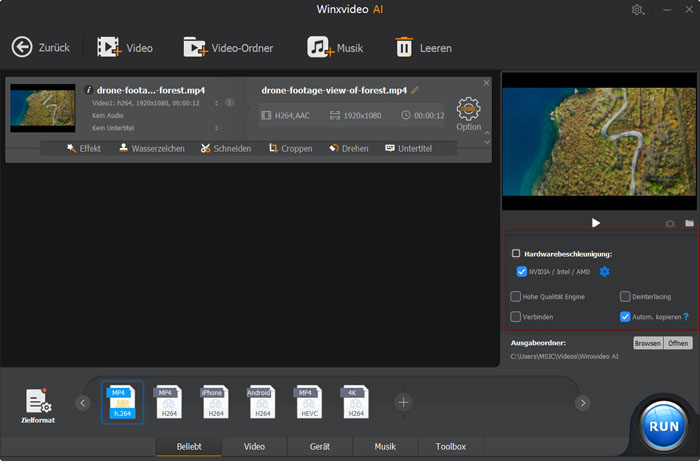
2025 Der beste MP4 to MP3 Converter - MP4 in MP3/AVI/MOV/WMV umwandeln
Wegen Urheberrechts- und Patent-Problemen wurden Microsoft-Geräte in der Vergangenheit auf AVI in der Videowiedergabe beschränkt. MP4-Videos gibt es allerdings überall. Um MP4-Videos unter Windows abzuspielen, konvertiert man meistens MP4 zu AVI. Zwar ist es derzeit für Windows-10-Nutzer kein Problem mehr, aber MP4 Converter für Windows (10) ist immer noch ein Must-Have, zum Beispiel MP3-Audio aus MP4-Video extrahieren. Außerdem können Sie damit MP4 in MOV, WMV, MKV, FLV, MPEG2, usw. frei umwandeln. Hier nehmen wir die Konvertierung von MP4 zu MP3 unter Windows 10 als Beispiel.
Schritt 1. MP4-Video laden
Starten Sie den MP4 Converter - Winxvideo AI, klicken Sie auf den + Video-Button links oben, um Ihr lokales MP4-Video hinzuzufügen.
Schritt 2. MP3 als Ausgabeformat wählen
1. Das Ausgabeprofile-Fenster erscheint automatisch, wenn der Ladevorgang abgeschlossen ist.
2. Klicken Sie auf Musik in der linken Spalte.
3. Wählen Sie MP3 (Codec: mp3lame, Sample-Rate: 44100).
Hinweis: Sie können auch MP4 in AAC umwandeln, um Musik auf dem iPhone/iPad/iPod besser abzuspielen oder MP4 direkt in M4R für iPhone-Klingelton zu konvertieren.
Schritt 3. MP4 in MP3 umwandeln
Ändern Sie bei Bedarf den Speicherordner, und klicken Sie auf den RUN-Button rechts unten, um die Umwandlung von MP4 zu MP3 mit diesem MP4 Converter zu starten.
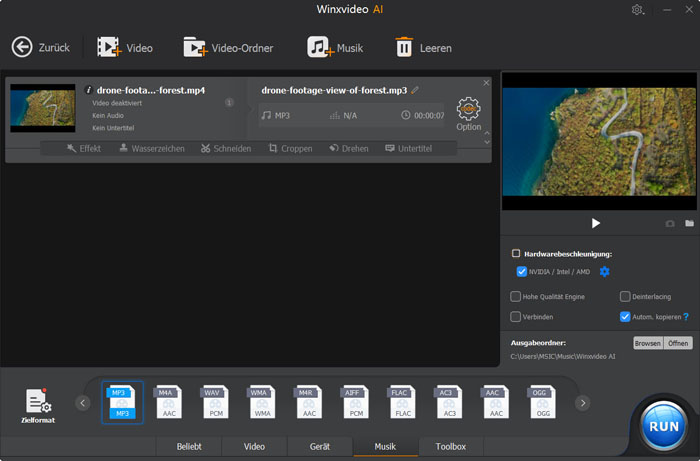
Laden Sie Winxvideo AI herunter, um es jetzt zu versuchen
Benötigen Sie einen leistungsstarken und zuverlässigen MP4 Converter für Windows (10)/Mac, um Videos zwischen MP4, AVI, MKV, MOV, MP3, usw. umwandeln zu können? Bitte versuchen Sie Winxvideo AI.
















